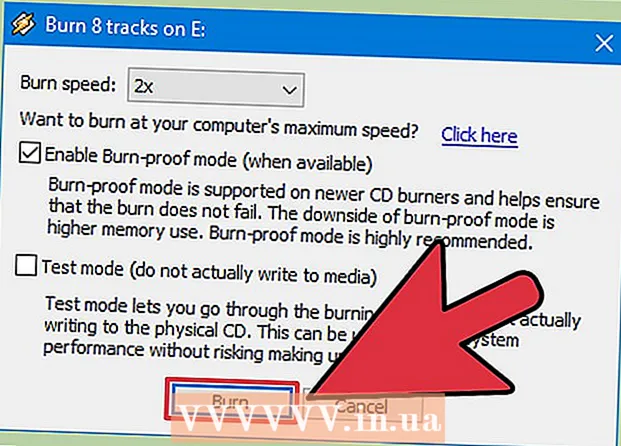Yazar:
Lewis Jackson
Yaratılış Tarihi:
6 Mayıs Ayı 2021
Güncelleme Tarihi:
1 Temmuz 2024
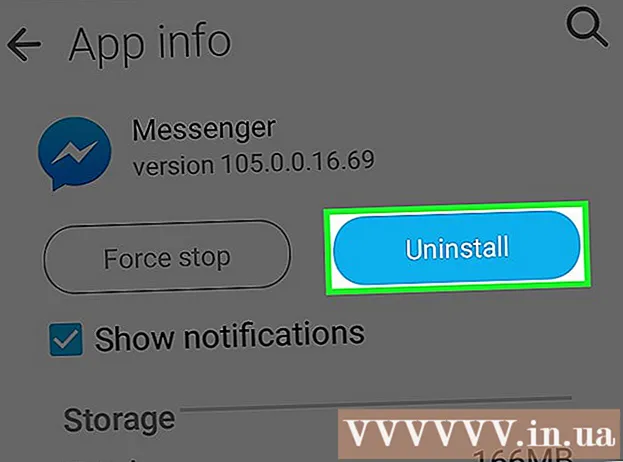
İçerik
Bu makale, Facebook Messenger uygulamasını iPhone, iPad veya Android cihazınızda nasıl güncelleyeceğinizi gösterecektir.
Adımlar
Yöntem 1/2: iPhone ve iPad
App Store'u açın. Bu öğeyi cihazınızın ana ekranında bulabilirsiniz.

Basın Güncelleme (Güncellemeler). Bu öğe, ekranın sağ alt köşesindedir.
Bölümü gözden geçirin Güncellemeler mevcut (Mevcut Güncellemeler) Messenger'ı bulmak için. Messenger uygulaması "Facebook" a dahil değildir, sadece "Messenger" a dahildir.
- Messenger, Mevcut Güncellemeler bölümünde değilse, uygulama için herhangi bir güncelleme mevcut değildir.

düğmesine basın Güncelleme (Güncelleme). Güncelleme büyük olabileceğinden daha önce kablosuz ağa bağlı olduğunuzdan emin olun.- Güncelleme ayrıntılarını görmek için Yenilikler (Yenilikler) seçeneğine tıklayın. Facebook, uygulama güncellemelerini ve değişikliklerini kaydeden belirli belgeleri yayınlamadığından burada çok fazla bilgi göremeyebilirsiniz.

Güncellemeyi yükledikten sonra Messenger'ı başlatın. Güncelle düğmesinin bir ilerleme ölçere dönüştüğünü görmelisiniz. Saat dolduktan sonra güncelleme indirilecek ve yüklenecektir.- Messenger, ana ekrandaki simgeye basılarak başlatılabilir. Ayrıca, ana ekranda aşağı kaydırabilir ve aramak için "Messenger" yazabilirsiniz.
Güncelleyemiyorsanız uygulamayı kaldırın ve yeniden yükleyin. Messenger için güncellemeleri yüklemekte sorun yaşıyorsanız, uygulamayı kaldırıp yeniden yüklemeyi deneyin. Tüm veriler Facebook hesabınızda saklanacak, böylece hiçbir görüşmeyi kaybetmeyeceksiniz:
- App Store'daysanız ana ekrana geri dönün.
- Oynamaya başlayana kadar herhangi bir uygulama simgesini basılı tutun.
- Messenger uygulamasının üst köşesindeki "X" i tıklayın
- Onaylamak için "Sil" e basın.
- Uygulamayı App Store'dan tekrar indirin.
Yöntem 2/2: Android
Play Store'u açın. Bu öğeyi Uygulama listesinde bulacaksınız. Simge, üzerinde Google Play logosu bulunan bir alışveriş çantasına benzer.
düğmesine basın ☰ sol üst köşede.
Basın Uygulamalarım ve oyunlarım (Uygulamalarım ve oyunlarım).
Bölümü gözden geçirin Güncelleme (Güncellemeler) Messenger'ı bulmak için. Messenger olarak da adlandırılan birçok uygulama olabileceğinden dikkatli olun (Google'ın kendi Messenger uygulaması vardır). Uygulama adının altında "Facebook" kelimesini bulun.
- Messenger, Güncellemeler bölümünde listelenmiyorsa, cihazınız için kullanılabilir güncelleme yoktur.
Basın Messenger. Bu, uygulamanın mağaza sayfasını açacaktır.
düğmesine basın Güncelleme (Güncelleme). Diğer güncellemeleri aynı anda indirmezseniz güncelleme indirilmeye başlayacaktır. Daha fazla güncelleme indiriyorsanız, Messenger güncellemesi bir sonraki sefer indirmeye başlamak için sıraya alınacaktır.
- Uygulama oldukça büyük olabileceğinden güncelleme yapmadan önce bir kablosuz ağa bağlanmanız gerekir.
Güncellemelerin yüklenmesini bekleyin.
Messenger'ı başlatın. Play Store'daki Messenger uygulama mağazası sayfasından Aç düğmesine basabilir veya uygulamalar listesinden Messenger uygulamasını tıklayabilirsiniz.
Güncelleyemiyorsanız Messenger'ı kaldırın ve yeniden yükleyin. Güncellemeleri yüklemekte sorun yaşıyorsanız, Messenger uygulamasını kaldırıp yeniden yükleyerek düzeltebilirsiniz. Hepsi zaten Facebook hesabınızda kayıtlı olduğu için hiçbir görüşmeyi kaybetmeyeceksiniz.
- Play Store'u açın ve Messenger'ı arayın.
- Sonuç listesinde Facebook Messenger'a tıklayın
- Uygulamayı kaldırmak için Kaldır'a ve ardından Tamam'a tıklayın.
- Uygulamayı yeniden yüklemek için Yükle'ye dokunun.
Tavsiye
- Cihazınızı yeniden başlatmak, tüm kurulum ve güncelleme hatalarının düzeltilmesine yardımcı olabilir.